
Tartalomjegyzék:
- Szerző John Day [email protected].
- Public 2024-01-30 09:39.
- Utoljára módosítva 2025-06-01 06:09.

ÚJ HÍREK (2021. április): Már régóta szerettem volna Bluetooth változatot készíteni, és most megvan a technológia! Kövess engem, ha hallani szeretnél róla, amikor megjelenik, remélhetőleg néhány hét múlva. Ugyanazt a dobozt és ugyanazokat a gombokat fogja használni, de ESP-WROOM-32-t használ a ProMicro helyett, és szüksége lesz egy LiPo akkumulátorra (legalább 500 mAh). Érdemes megrendelni ezeket készen.
A járvány előtt kevesen hallottunk a Zoomról. Most ez sokunk mindennapi életének része.
Ha csak csatlakozol mások találkozóihoz, akkor könnyű. Nyilvánvaló, hogy az egyik oka annak, hogy elkapta. De egy másik ok az, hogy valójában meglehetősen erős. Miután teljesen elkezdte használni a saját találkozóin, megoszthatja képernyőjét, prezentációit, zenéit és videóit, valamint egy táblát, és kezelheti a résztvevőket.
Ezeknek a felhasználásoknak egy részén előfordulhat, hogy 2 vagy 3 programmal zsonglőrködik a képernyőn, ami aztán meglehetősen bonyolult lehet. Templomunkban, sok máshoz hasonlóan, online tartjuk a szolgáltatásainkat, és az utóbbi időben „vegyes módban”, néhány résztvevővel online, másokkal a templomban. A Zoom, a némítás és elnémítás résztvevői, valamint egy vagy több kamera vezérlése mellett a találkozó házigazdájának a himnuszszavakra és -válaszokra kifejlesztett speciális vetítő szoftvert, valamint gyakran médialejátszót és/vagy Powerpointot kell működtetnie. Ahhoz, hogy egy ilyen találkozó gördülékenyen menjen, minden segítségre szüksége van!
Szóval én építettem ezt a kis dobozt. Csatlakozik egy USB -porthoz, emulálja a billentyűzetet, és előállítja a 6 Zoom gyorsbillentyűt, amelyeket a leghasznosabbnak találok. Könnyedén átprogramozhatja, hogy szükség esetén más gyorsbillentyű -készletet generáljon, vagy akár gyorsbillentyűket is létrehozhat egy teljesen más programhoz.
Ezt a projektet az USB hangerőszabályzómra és a Caps Lock LED -re alapítottam, valójában ennek kódja benne van, de le van tiltva. Ha szeretné, engedélyezheti, és hozzáadhat egy forgatható hangerőszabályzót és/vagy caps lock, scroll lock és num lock LED -eket.
Kellékek:
A teljes költség 10 font alatt lehet. Az alkatrészlista nagyon egyszerű:
- Arduino Pro Micro
- 6 nyomógombos kapcsoló
- Egy doboz
- MicroUSB kábel
- Rövid szivárvány szalagkábel.
Szüksége lesz továbbá:
- Forrasztópáka, forrasztópáka, drótvágó és sztripper
- Címkenyomtató
- Melegen olvadó ragasztópisztoly.
Elvileg használhat egy másik Arduino -t, amelyek közül néhány valamivel olcsóbb. De további könyvtárakra van szüksége a kódhoz és esetleg további összetevőkhöz, így egyszerűen nem éri meg.
Egy Far Eastersn eladótól kaptam egy 6 db, különböző színű nyomógombos kapcsolót, amelyek ideálisak voltak. Az eBay "12 mm-es kerek nyomógombos kapcsoló" vagy "PBS-33b" keresésével meg kell találnia őket. Szép pozitív cselekedetük van - nincs esély véletlen gombnyomásra.
A dobozhoz egy ABS műanyag projektdoboz lenne az ideális, de nem találtam megfelelő méretet. Gondoltam egy kazettás doboz használatára, de aztán találtam egy dobozt, amibe az eredeti első generációs Raspberry Pi került.
Bármilyen összekötő vezetéket használhat, de a szivárványos szalagkábel megkönnyíti. Egy vastag rézdrótot használtam a közös nyomógombos csatlakozáshoz, csak azért, mert a nyomógombok támogatására használtam a teszteléshez, mielőtt megtaláltam a megfelelő dobozt.
1. lépés: A doboz

Különféle lehetőségek vannak a dobozra, és lehet, hogy többre is gondolhat.
- Egy ABS projektdobozt könnyű fúrni a nyomógombokhoz, de az összes találat túl nagy vagy túl kicsi volt. Van egy rekesz a 9V -os elem számára, amely a legközelebb volt, de nem hagyott volna sok helyet a gombok címkéinek.
- A kazettás doboz (vagy az első generációs Raspberry Pi doboza) nagyjából megfelelő méretű, de a műanyag vékony és törékeny, és nehéz fúrni többet egy kis lyuknál, anélkül, hogy megrepedne. (Az enyém megrepedt, és sem a szuperragasztó, sem az expoxigyanta nem tapadt nagyon jól a műanyaghoz. Van egy kicsi törött műanyagdarab, amelyet főleg az egyik nyomógomb tart.) Lehet, hogy kevésbé hajlamos a repedésre, ha ragadós címkéket ragaszt. fúrás előtt mindkét oldalon. Sikeresebb lehet egy útválasztó használata, vagy kis lyuk fúrása és dremellel való megnagyobbítása.
- Ha hozzáfér a 3D nyomtatóhoz, elkészítheti a kívánt méretű dobozt, vagy vékony rétegelt lemezből vághat lézerrel.
Ha ugyanazokat a gombokat használja, mint én, akkor hat 15 mm -es lyukat kell készítenie. Helyezzen el elegendő helyet, hogy mindegyik alá címkét ragaszthasson.
Helyezze az Arduino -t a doboz aljára, és tegye fel egyik oldalára. Készítsen lyukat a microUSB csatlakozó számára, hogy kinyúljon.
2. lépés: Csatlakoztassa


Vizsgálja meg alaposan az Arduino Pro Micro készüléket, és azonosítsa a 8, 9, 10 és A0, A1 és A2 jelzésű csatlakozásokat. Használja a szalagkábel barna, piros, narancssárga, sárga, zöld és kék szálait az 1-6 nyomógombok egy -egy csatlakozójához.
Csatlakoztassa mind a 6 nyomógomb többi csatlakozóját, majd az ibolya szál segítségével a GND jelzésű Arduino csatlakozóhoz.
Most megtalálhatja az Arduino -t a megfelelő helyzetben, a microUSB csatlakozója pedig kiugrik a hozzá készített lyukon. Rögzítse a helyére néhány csepp forró olvadék ragasztóval.
A gombokat címkenyomtatóval címkézheti, vagy ha lézervágott dobozról van szó, akkor a címkéket elégetheti a lézerrel.
3. lépés: Programozás

Ha még nem használta az Arduino -t, akkor le kell töltenie és telepítenie kell az Arduino IDE -t az Arduino Letöltés webhelyről.
Töltse le a ZoomButtons.ino fájlt, majd kattintson rá duplán. Az Arduino IDE elindul, és azt mondja, hogy a ZoomButtons.ino -nak a ZoomButtons nevű mappában kell lennie. Kattintson az OK gombra.
Az Arduino tetején található legördülő menüpontok közül válassza az Eszközök - Könyvtárak kezelése… lehetőséget.
A keresőmezőbe írja be a HID-Project elemet, és nyomja meg az Enter billentyűt. Amikor a HID-Project by NicoHood megjelenik, kattintson a Telepítés gombra. Most bezárhatja a Könyvtárkezelőt.
A legördülő menükben válassza az Eszközök - Tábla - SparkFun AVR táblák lehetőséget, majd válassza a SparkFun Pro Micro lehetőséget.
Ha nem látja a SparkFun AVR táblákat, válassza a Fórumkezelőt. Ez nagyon hasonlít a Könyvtárkezelőre. Keresse meg a Sparkfun AVR Boards alkalmazást és telepítse. Most kiválaszthatja a SparkFun Pro Micro -t a fentiek szerint.
Az Eszközök menüben most ezt kell írni: Board: Sparkfun Pro Micro. Vigye az egeret a processzor sor alá, és válassza az ATmega32U4 (5V, 16MHz) lehetőséget, ha még nincs kiválasztva.
A processzor alatt válassza a Port lehetőséget, és jegyezze fel, hogy mely soros portok vannak (ha vannak).
Most csatlakoztassa a Zoom vezérlőegységet a microUSB kábel segítségével. Ha az Eszközök - Port lehetőséget választja, akkor most még egy soros portot kell megjelenítenie. Válassza ezt.
Miután elvégezte mindazt, készen kell állnia a kód fordítására és feltöltésére az Arduino -ra. A felső menüben válassza a Sketch - Upload (nem a Programmer segítségével történő feltöltés) lehetőséget. Az Arduino IDE alsó ablaktábláján látni fogja a vázlat összeállítását, majd a „Mindent összekapcsolja…”, és nem sokkal később megpróbálja feltölteni az összeállított kódot. Feltöltéskor # jel sorozatot kell látnia, majd ellenőrzi a kódot. Ha minden jól megy, akkor végre azt kell mondani, hogy "avrdude done. Köszönöm." (Nagyon udvarias!)
Problémák?
A Pro Micro általában jól működik, de a vázlat feltöltése egy kicsit temperamentumos lehet. Abban az esetben, amelyet korábban használtam az USB hangerőszabályzóban néhány évvel ezelőtt, a rendszerbetöltő egy korábbi verziója igényelte a reset gombot, de ez a jelenlegi verzióknál nem szükséges. Ha problémái vannak, próbálja meg a feltöltési utasításokat az adott utasításban. Ez egy alternatív módszert is ad, amely nem függ a rendszerbetöltőtől.
4. lépés: A ZoomButtons használata a Zoom funkcióval
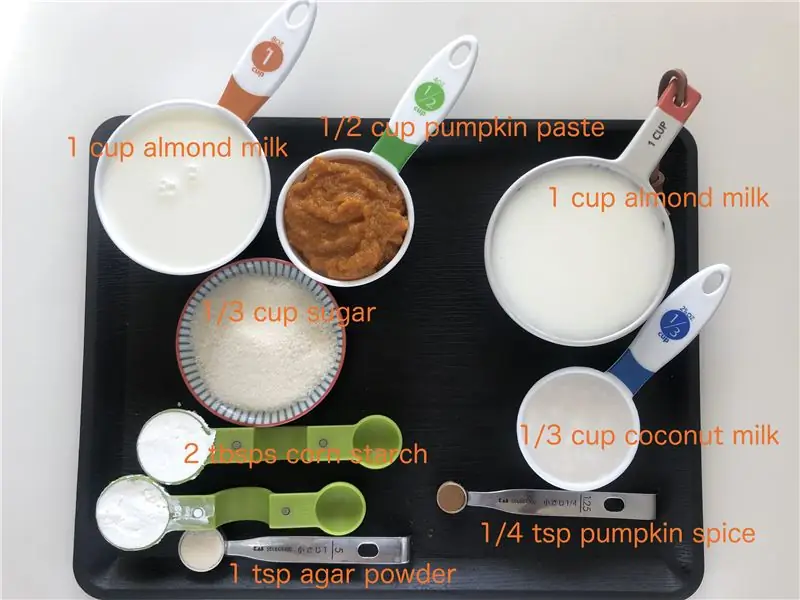
A Zoom alkalmazásban kattintson a Beállítások fogaskerék ikonra a jobb felső sarokban, és válassza a Billentyűparancsok lehetőséget. A használni kívánt parancsikonok mellett jelölje be a Globális parancsikon engedélyezése jelölőnégyzetet. Ez azt jelenti, hogy a Zoom felismeri és végrehajtja a billentyűparancsot, még akkor is, ha éppen más programmal lép kapcsolatba.
Ha egy gyorsbillentyű kombináció ütközik azzal, amelyet egy másik, valószínűleg egyidejűleg használt programmal használ, akkor válassza ki a billentyűkombinációt, és módosítsa azt. Ezután módosítania kell az Arduino vázlatát.
5. lépés: Módosítások és továbbvitel
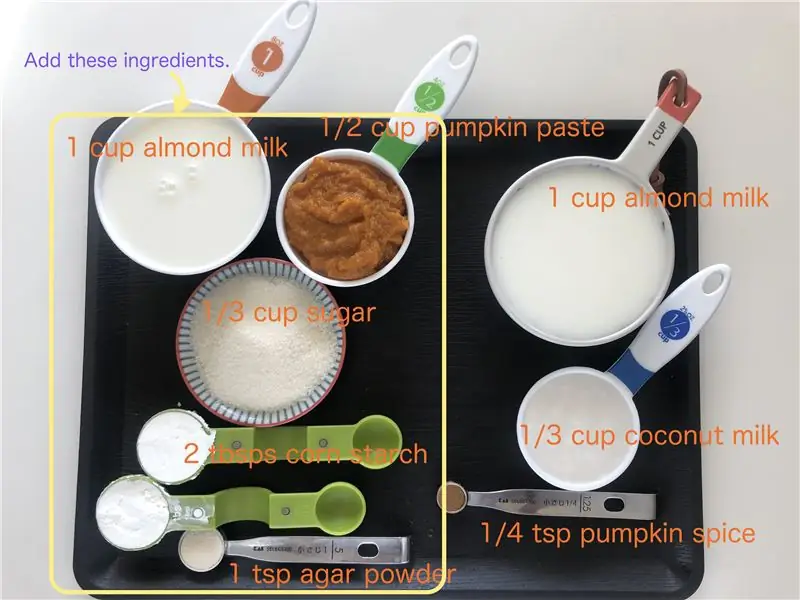
A billentyűkombinációk megváltoztatása
Könnyen módosíthatja az Arduino vázlatot az általa generált billentyűkombinációk megváltoztatásához, ha gombokat szeretne rendelni a különböző Zoom gyorsbillentyűkhöz. Görgessen végig az Arduino vázlaton, amíg el nem éri a sort
kapcsoló (i) {
Az egyes esetek alatt megtalálható a 6 -ból álló billentyűkombináció, 0 -tól 5 -ig számozva. A módosító gombok (Shift, Ctrl, Alt) bármelyikéhez a BootKeyboard.press és a Boot. Keyboard.release funkciók nyomja meg vagy engedje fel ezt a gombot, ill. Más gombok esetén a BootKeyboard.write funkció megnyomja és azonnal elengedi a gombot.
A többi kulcs kódjainak listájához nyissa meg az Arduino mappát a File Explorer segítségével (általában a Saját dokumentumok / Arduino), és navigáljon a könyvtárakhoz / HID-Project / src / KeyboardLayouts. Nyissa meg az ImprovedKeylayouts.h alkalmazást a Jegyzettömb segítségével.
Ha hibákat észlel a fordítás során, ellenőrizze újra a helyesírást. A sor végén lévő pontosvessző hiánya nagyon gyakori hiba, csakúgy, mint a páratlan zárójelek. Ellenőrizze, hogy nem veszítette el a szünetet; nyilatkozatot minden eset végén. Ha ezt megteszi, egyszerűen fut, és végrehajtja a következő billentyűkombinációt is.
Ha nem biztos benne, hogy működik
Ha közvetlenül a kapcsoló utasítás után megváltoztatja az #if 1 értéket #if 0 értékre, akkor a billentyűkombinációk helyett egyszerűen generálja a 0-5 számjegyeket a megfelelő gombokhoz. Ezeket látni fogja, ha futtatja a Jegyzettömböt.
Szeretne hangerőszabályzót vagy sapkákat/görgetés/számzár LED -eket is?
Az Arduino vázlat tartalmazza az USB hangerőszabályzó és a Caps Lock LED Instructable kódját is.
A vázlat teteje közelében 3 sor látható
//#define VOLUME
// #define KYBDLEDS #define ZOOMBTNS
Mindössze annyit kell tennie, hogy megszünteti a VOLUME és/vagy a KYBDLEDS sorok megjegyzését a kettős perjel törlésével.
Tekintse meg a másik Instructable -t az extra alkatrészek bekötésének módjáról.
Ajánlott:
Zseb haszontalan doboz (személyiséggel): 9 lépés (képekkel)

Zseb haszontalan doboz (személyiséggel): Bár messze vagyunk a robotfelkeléstől, van egy gép, amely már ellentmond az embereknek, bár a lehető legapróbb módon. Akár haszontalan doboznak, akár békén hagyható gépnek akarjuk nevezni, ez a szaggatott, pimasz robot
Raspberry Pi doboz hűtőventilátor CPU hőmérséklet kijelzővel: 10 lépés (képekkel)

Raspberry Pi doboz hűtőventilátor CPU hőmérséklet-jelzővel: Az előző projektben bemutattam a raspberry pi (a továbbiakban RPI) CPU hőmérséklet-jelző áramkört. Az áramkör egyszerűen az RPI 4 különböző CPU-hőmérsékleti szintjét mutatja az alábbiak szerint.- A zöld LED bekapcsol, amikor A CPU hőmérséklete 30 ~
Haszontalan doboz hozzáállással: 8 lépés (képekkel)

Haszontalan doboz hozzáállással: Ki akar igazán haszontalan dobozt? Senki. Először azt hittem, de a haszontalan dobozok ezrei vannak a YouTube -on .. Tehát divatosaknak kell lenniük … Ebben az oktathatóban megmutatom, hogyan készíts egy kicsit más, haszontalan dobozt, egy fényekkel
Számítógép vezérlő doboz: 10 lépés (képekkel)

Számítógép vezérlő doboz: Üdv mindenkinek! Ezt a dobozt azért készítettem, hogy " javítsam " a számítógépem, ezzel válthat az internetkapcsolat, az audio kimenet és a mikrofon bemenet között. Be- és kikapcsolhatja a számítógépház minden ventilátorát, és szabályozhatja sebességüket, még akkor is, ha
Cédrus (szivar?) Doboz hangszóró doboz: 8 lépés (képekkel)

Cedar (szivar?) Doboz hangszóró doboz: A Munny hangszórók ihlette, de nem hajlandó többet költeni, mint 10 dollár, itt az én útmutatásom a régi számítógépes hangszórók, a fából készült doboz a takarékboltból és sok forró ragasztó segítségével
